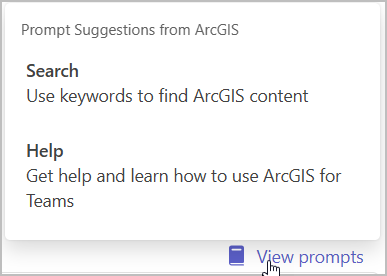El agente de ArcGIS dentro de Microsoft Copilot habilita la búsqueda de contenido privado de ArcGIS. Existen dos formas de buscar contenido privado de ArcGIS con ArcGIS for Teams.
Buscar con el agente ArcGIS Microsoft Copilot
Al instalar ArcGIS for Teams en Microsoft Teams, se agrega un agente ArcGIS a Microsoft Teams Copilot.
Para acceder a Copilot en Microsoft Teams, haga clic en el botón Ver más aplicaciones o en el botón Aplicaciones. Dado que ha instalado previamente ArcGIS for Teams, Copilot reconoce el repositorio de ArcGIS.
Nota:
Este agente está inactivo de forma predeterminada.
Copilot utiliza el procesamiento de lenguaje natural (PLN), que entrena la entidad de IA. Cuanto más interactúe con el agente ArcGIS Copilot, más precisos y refinados serán los resultados de su búsqueda. Si ha iniciado sesión en ArcGIS for Teams con una URL de ArcGIS Enterprise, puede acceder a más contenido de ArcGIS en una organización de Enterprise.
Buscar mediante un chat de Teams
Haga clic en Buscar en el agente de ArcGIS for Teams de un chat de Microsoft Teams para buscar contenido público y privado. La ventana de búsqueda de ArcGIS for Teams abre mapas, aplicaciones y otro contenido de ArcGIS en la pestaña Visualizador de Microsoft Teams.
Al iniciar sesión en su cuenta de ArcGIS Online o ArcGIS Enterprise, puede especificar el tipo de contenido que desea buscar y la ubicación de la búsqueda, por ejemplo, privada o pública. También puede afinar la búsqueda para encontrar el contenido exacto que desea. El agente de ArcGIS for Teams le ayuda a perfeccionar su búsqueda de contenido de ArcGIS con cada nueva consulta interactiva.
Nota:
Si no inicia sesión en una cuenta de ArcGIS, puede buscar contenido de ArcGIS Online público.
Con el agente de ArcGIS en Microsoft Copilot, impulsado por inteligencia artificial, puede acceder a un amplio repositorio de mapas y datos de ubicación con ArcGIS for Teams en Microsoft Teams. Al buscar contenido de ArcGIS, el agente de ArcGIS en Copilot devuelve los cinco primeros resultados.
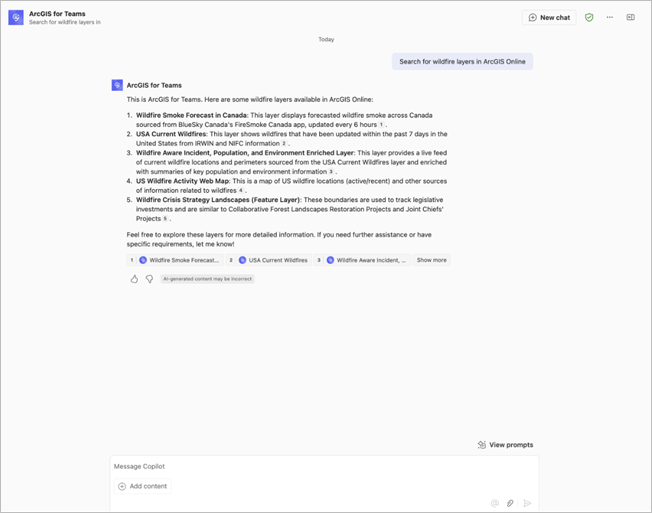
Haga clic en el elemento de ArcGIS individual de los resultados para abrirlo en Microsoft Teams la pestaña Visualizador.
Lea el artículo del blog de la Comunidad de Esri para obtener más información sobre el agente.
Búsqueda conversacional con IA
Con la introducción de la IA generativa, ahora puede utilizar indicaciones basadas en un lenguaje más natural para buscar elementos de ArcGIS. Cuando esté en un chat de Microsoft Teams, puede proporcionar indicaciones para buscar contenido de ArcGIS. Inicie sesión en ArcGIS desde la pestaña Opciones, vuelva a la pestaña Chat y comience a escribir preguntas.
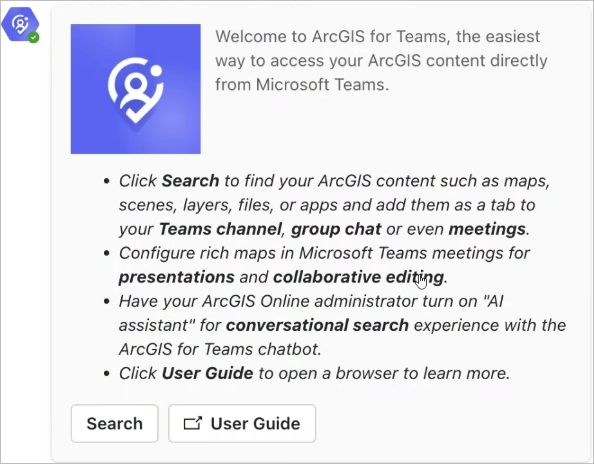
Las sugerencias de consultas que utilizan cualquier categoría de Buscar o Ayuda le ayudan a encontrar contenido específico de ArcGIS.